Python开发环境搭建
原创Python开发环境搭建
原创
Python开发环境通常包括Anconda,Python,Pycharm,Jupyter Notebook.iPython.
1.易混淆术语
什么是Anaconda?
它是安装Python、常?包的?具集。
由于预装了Python常?的第三?包,
所以下载并安装Anaconda后,很多包就可以直接使?。
什么是PyCharm?
它是Python常?的集成开发环境,简称IDE。
使?它编写Python代码,组织模块,调试代码会更加?便,
提升我们编写代码的效率。
什么是虚拟环境?
?个包的单独套装
可以想象为?个?李箱,??放着旅??品,如?刷、?膏、擦脸?等
2.安装Anaconda
推荐使用国内镜像源
直接打开cmd输入以下命令
conda config --add channels https://mirrors.tuna.tsinghua.edu.cn/anaconda/pkgs/free/
conda config --add channels https://mirrors.tuna.tsinghua.edu.cn/anaconda/pkgs/main/
conda config --add channels https://mirrors.tuna.tsinghua.edu.cn/anaconda/cloud//pytorch/
conda config --add channels https://mirrors.tuna.tsinghua.edu.cn/anaconda/cloud/conda-forge/
conda config --set show_channel_urls yes

一直点击 Next 即可。


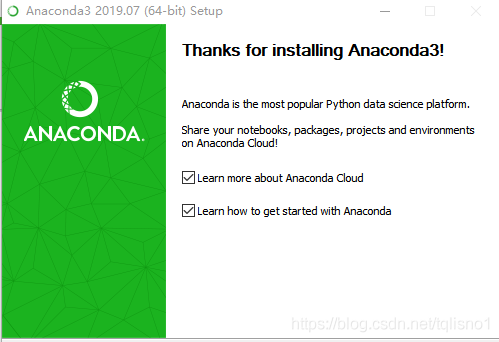
安装完成后在开始菜单会多出一个快捷方式,也就是Anaconda下的子程序
Anaconda运行后的界面:
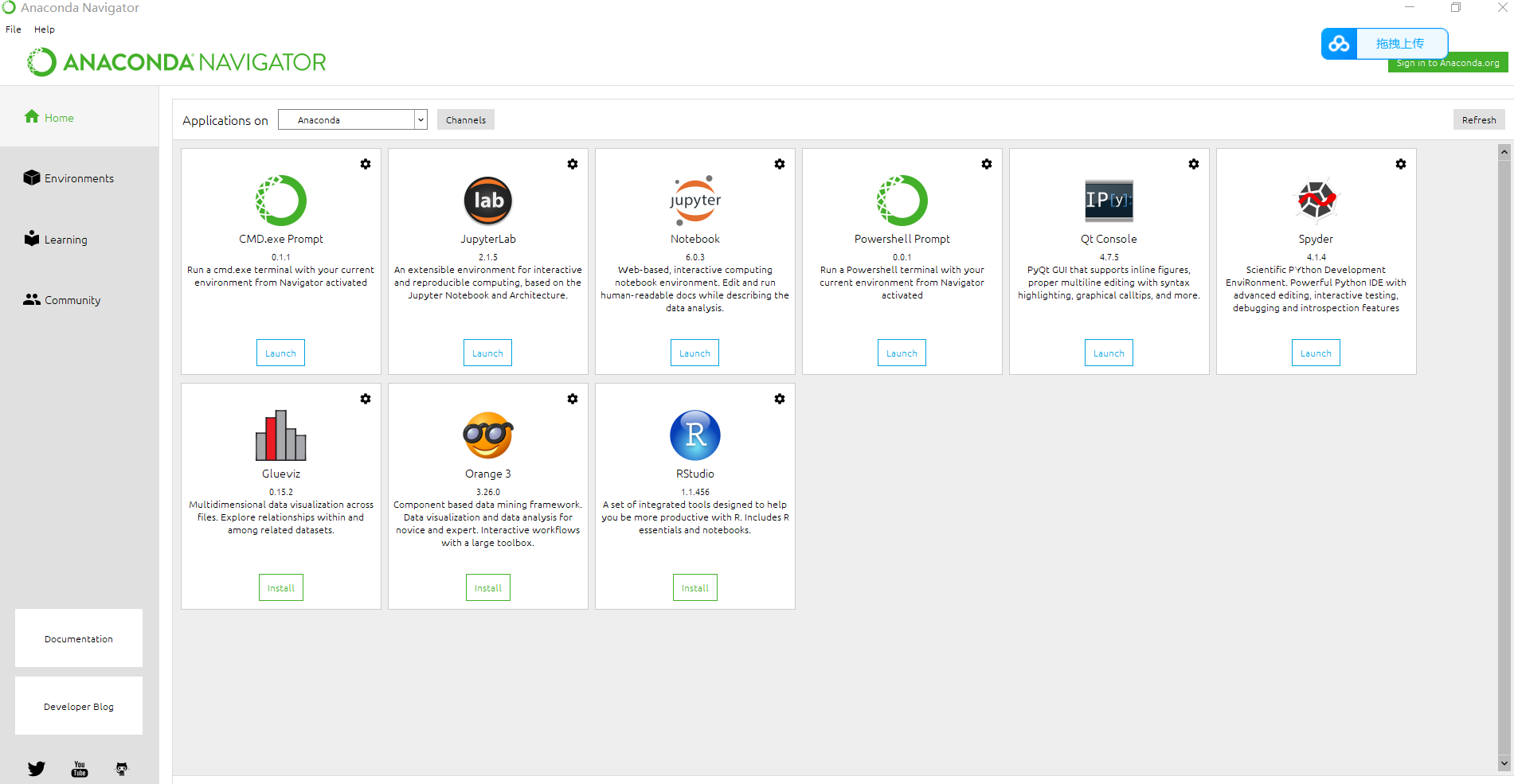
3.Python安装
直接官网下载:https://www.python.org/downloads/windows/
Python的安装相对比较简单。基本上,安装界面提示,一直next就可以了。其中的关键的步骤,需要注意下:
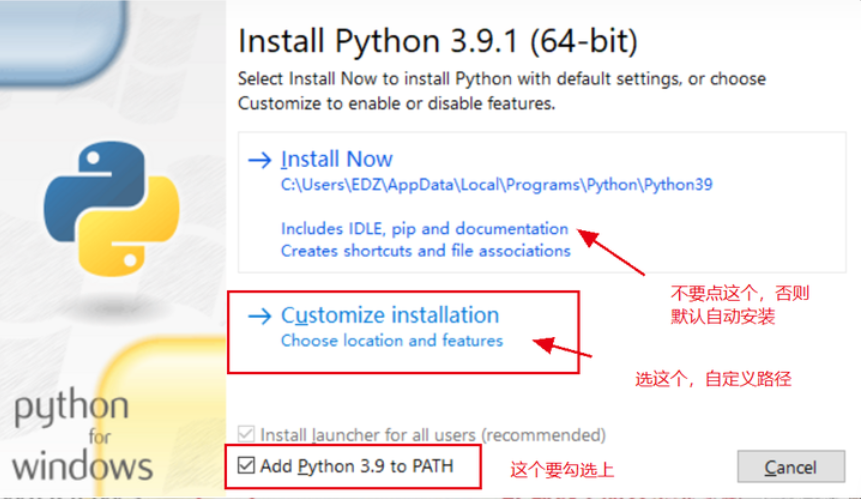
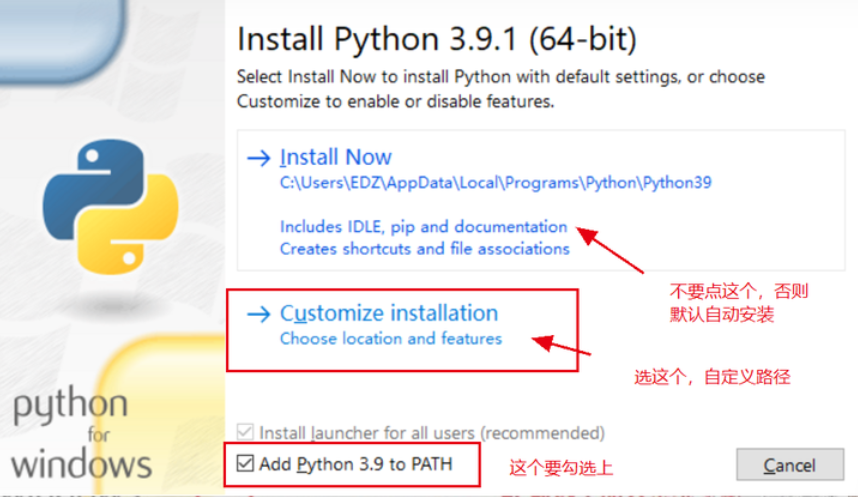

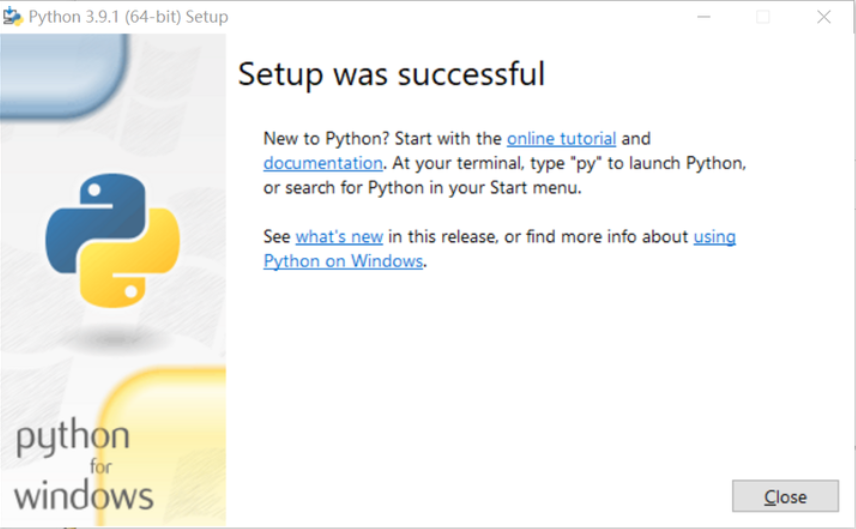
安装成功!
测试一下,能否调用,同时按下win+R(win就是开始菜单的那个键)
进入命令行,输入python,出现这样的界面则表示成功安装
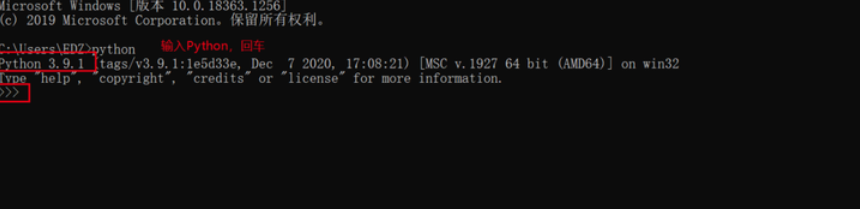
4.Pycharm安装

Pycharm 是一款专业的Python IDE工具。Python初级开发人员,比较推荐使用Pycharm.
当然Visual Studio Code也是支持Python开发的。对于新手,可能复杂度略微偏高。

这里推荐社区版,因为是免费的。
官网直接下载:https://www.jetbrains.com/pycharm/download/?section=windows#section=windows
关键步骤:
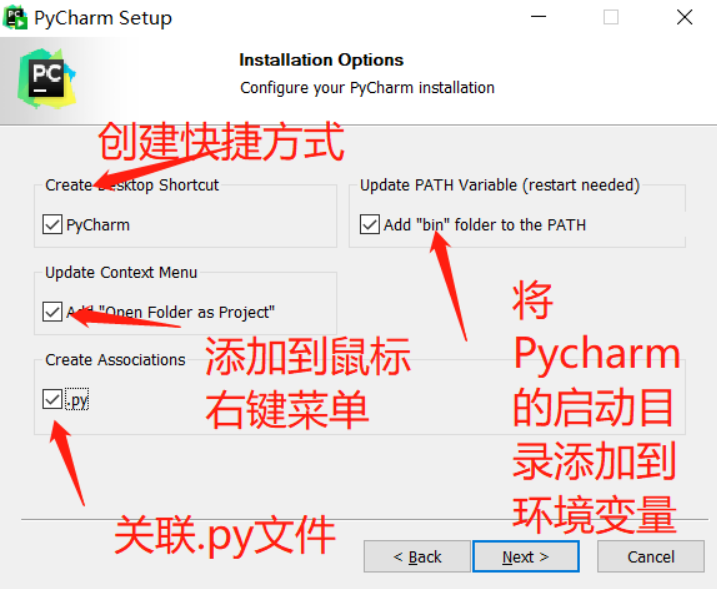
安装完成后,初次运行界面如下:

5.Jupyter Notebook的安装
Anaconda安装完成后,会自带Jupyter Notebook。

Jupyter Notebook运行后的界面如下:
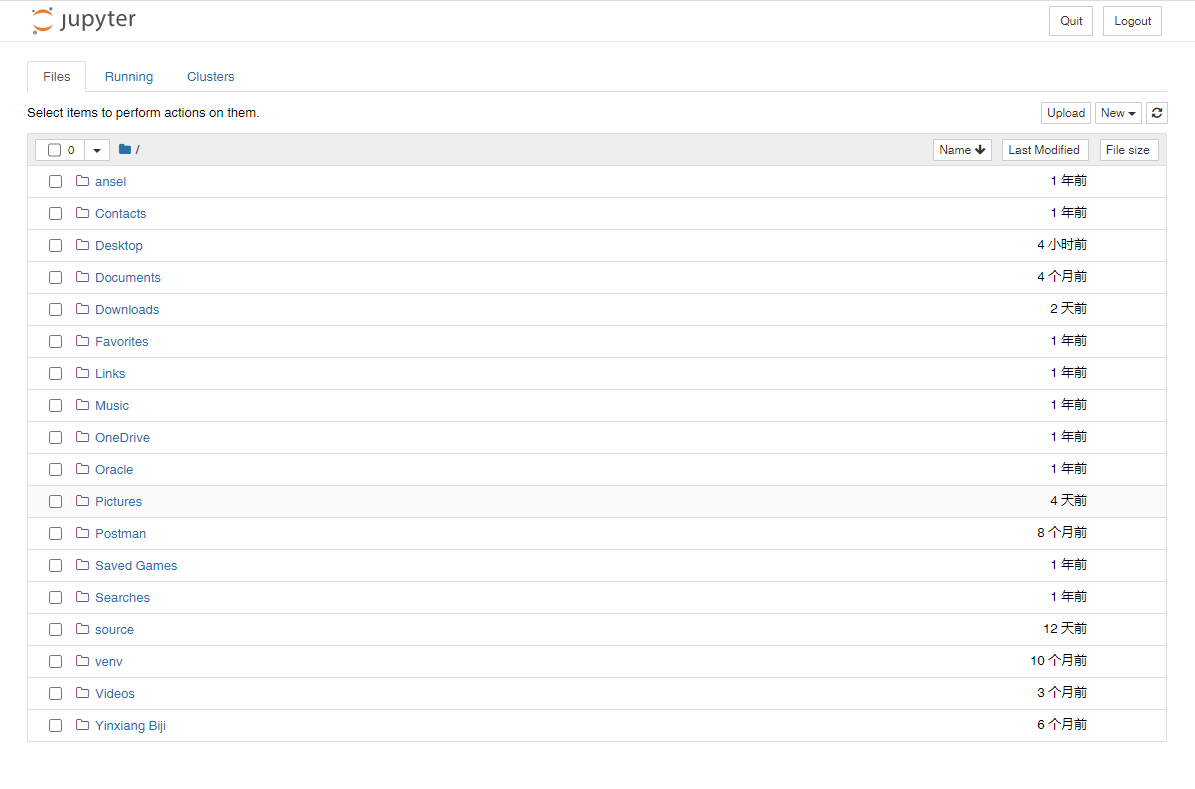
现在就来使用Jupyter Notebook写个简单的例子,运行看看效果:
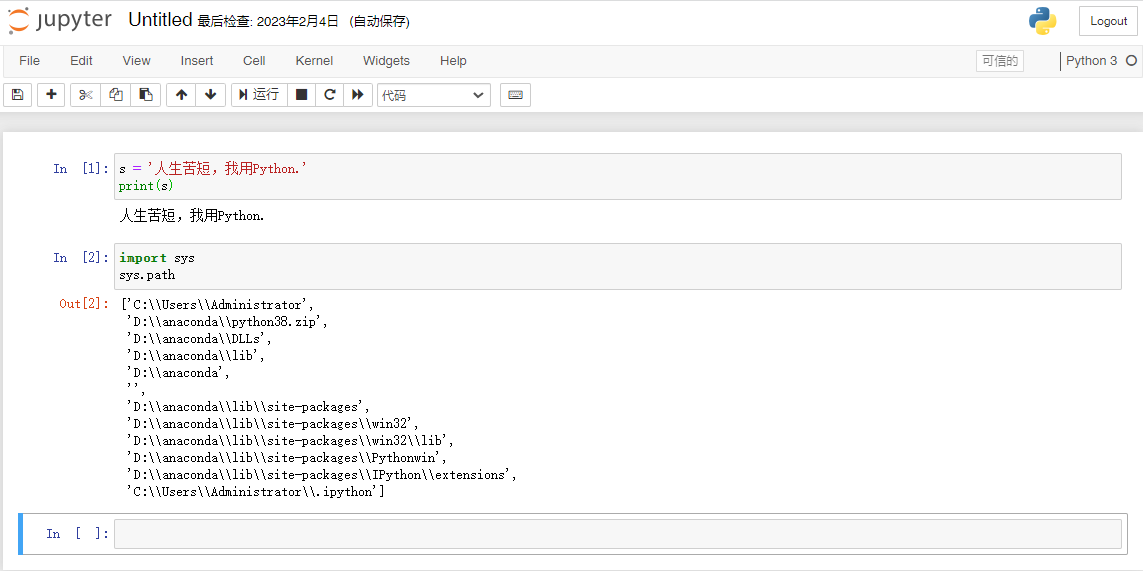
看上去交互效果很不错。顺便说下,设个工具特别适合用来做数据分析。
6.IPython的安装
升级好pip 然后安装ipython
cmd 里面直接输入
python -m pip install --upgrade pip
安装ipython
cmd 里面直接输入
pip install ipython进入ipython
cmd 里面直接输入
ipython使用ipython 展示会看到以下界面:

OK.这样一个完整的Python开发环境就搭建完毕了
【小结】本小结主要详细介绍了Python开发过程中需要的各种工具的安装,包括相应的环境配置。因为Python语法相对其他编程语言比较简单,所以将会以小案例的形式来练习Python编程。
原创声明:本文系作者授权腾讯云开发者社区发表,未经许可,不得转载。
如有侵权,请联系 cloudcommunity@tencent.com 删除。
原创声明:本文系作者授权腾讯云开发者社区发表,未经许可,不得转载。
如有侵权,请联系 cloudcommunity@tencent.com 删除。